电脑桌面没有反应鼠标可以动
更新时间:2024-02-29 12:42:37作者:xiaoliu
我遇到了一个非常令人困扰的问题——电脑桌面出现了奇怪的反应,每当我点击桌面图标或者移动鼠标时,它们都没有任何反应,而且鼠标还会无故卡顿。这让我非常苦恼,因为这意味着我不能像往常一样高效地使用电脑。我开始寻找解决办法,希望能够快速解决这个问题,以恢复正常的使用体验。
方法如下:
1.鼠标能动,但点击桌面没反应。
其实出现这种原因是因为我们的explorer程序没响应了,要解决这个问题。除了强行关机或重启电脑,我们还有其它办法的。

2.我们同时按下键盘的ctrl+alt+del键,来打开任务管理器。
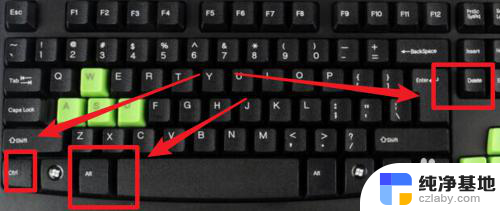
3.打开任务管理器后,点击‘进程’项。
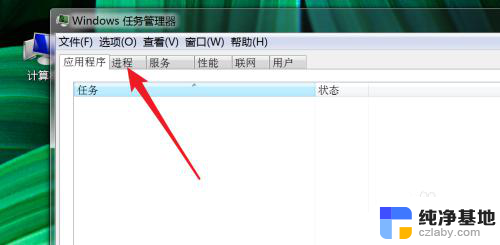
4.在这个进程列表里,找到explorer.exe这一个进程。右键点击,然后点击‘结束进程’
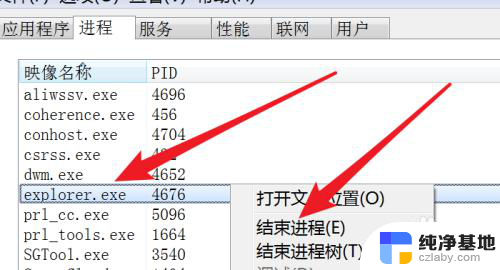
5.结束后,我们桌面上的图标,和任务栏全都不见了。
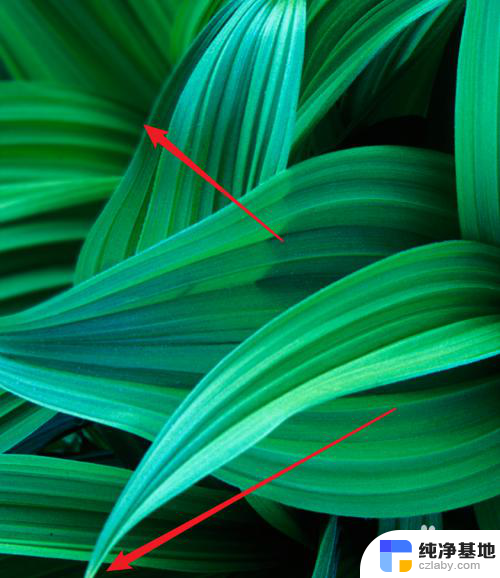
6.但不需要慌张,我们在任务管理器上点击‘文件’下的‘新建任务’
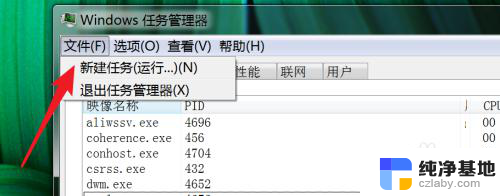
7.弹出窗口,在这个窗口上输入explorer.exe
点击‘确定’按钮,把这个进程重新启动运行起来。
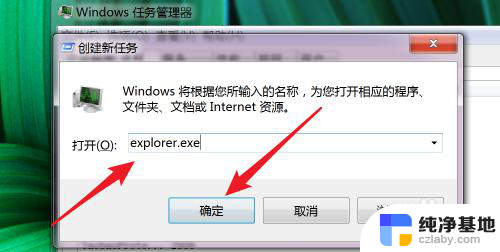
8.运行后,我们的桌面又回来了,任务栏也回来了。
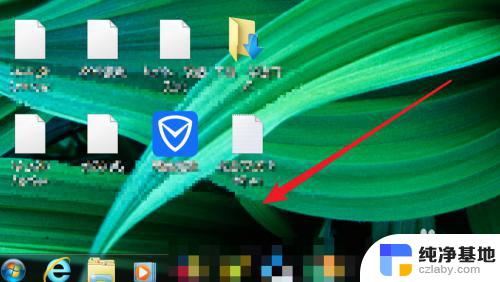
9.这时我们可以点击选中桌面上的图标了,双击也能打开对应的程序了。
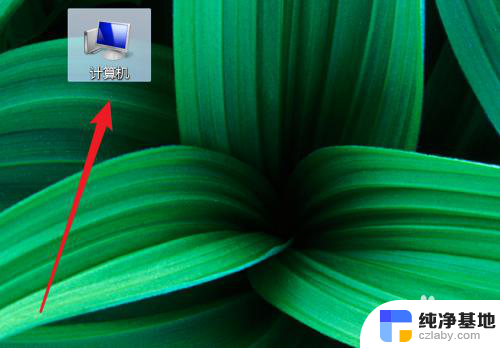
以上是解决电脑桌面没有反应但鼠标可以动的全部内容,如果你遇到相同的问题,可以参考本文中介绍的步骤进行修复,希望对大家有所帮助。
- 上一篇: 腾讯会议共享屏幕播放视频有声音吗
- 下一篇: wps如何把第一页的题标做成2345页都带这个题标
电脑桌面没有反应鼠标可以动相关教程
-
 笔记本电脑连接鼠标没反应
笔记本电脑连接鼠标没反应2024-03-22
-
 电脑外接鼠标键盘没反应
电脑外接鼠标键盘没反应2024-01-20
-
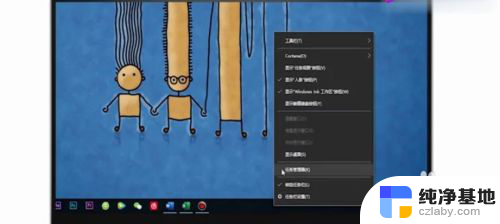 鼠标右键点桌面无反应
鼠标右键点桌面无反应2024-03-03
-
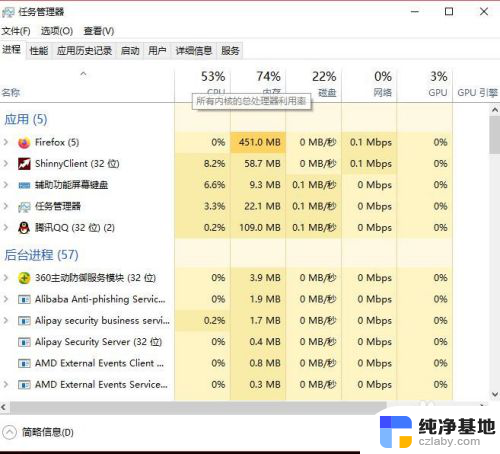 笔记本电脑用鼠标点图标没任何反应?
笔记本电脑用鼠标点图标没任何反应?2024-04-29
电脑教程推荐